Cómo arreglar la pantalla blanca de la muerte de WordPress
Publicado: 2019-10-27¿La pantalla blanca de la muerte de WordPress se clasifica como una de las experiencias relacionadas con WordPress más estresantes que probablemente haya tenido? Estresante o no, es muy frustrante encontrar una pantalla blanca donde se mostró anteriormente su encantador sitio web y sin duda querrá arreglarlo... ¡y rápido!
Afortunadamente, arreglar la pantalla blanca de la muerte normalmente es bastante fácil de hacer. Verás que esto se muestra como un ERROR HTTP 500 en Chrome o como una verdadera página en blanco en Firefox.
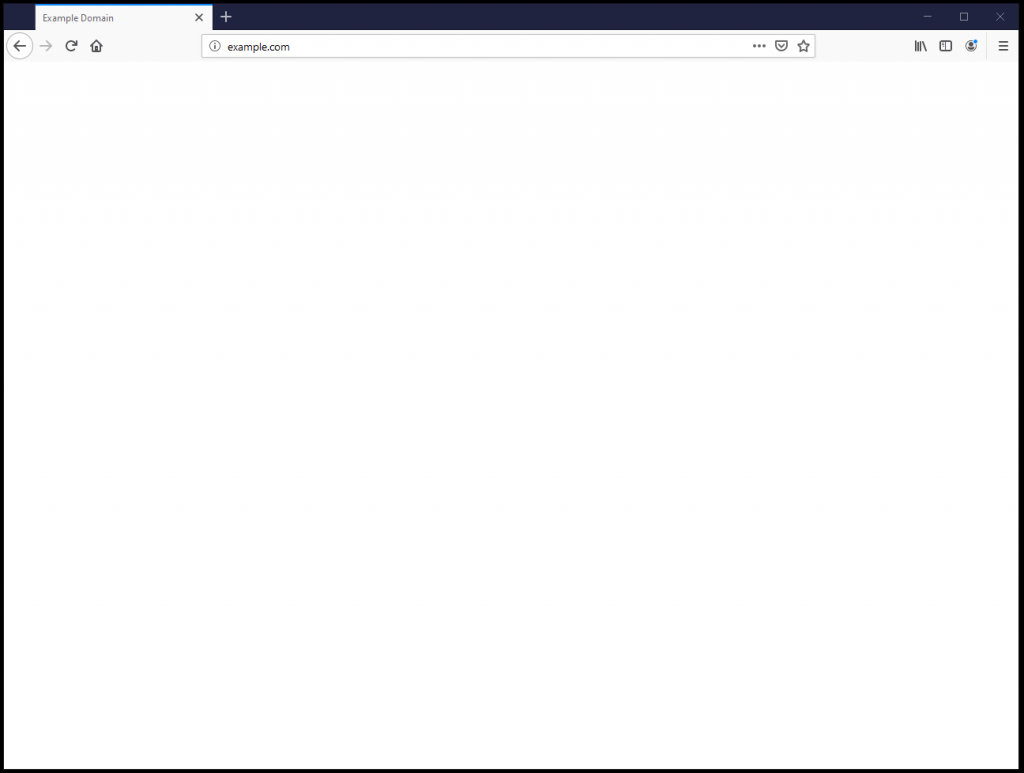
Si su página se ve así, ¡echemos un vistazo a algunos de los posibles culpables!
¿Administrar o no administrar?
Lo primero es lo primero... ¿puedes iniciar sesión en tu administrador de WordPress? La mayoría de las pantallas blancas son causadas por errores de código PHP o un límite de memoria. Es fácil verificar esto al intentar iniciar sesión en su administrador de WordPress. Para hacer esto, vaya al dominio de su sitio web y luego agregue /wp-admin a la dirección (por ejemplo, example.com/wp-admin).
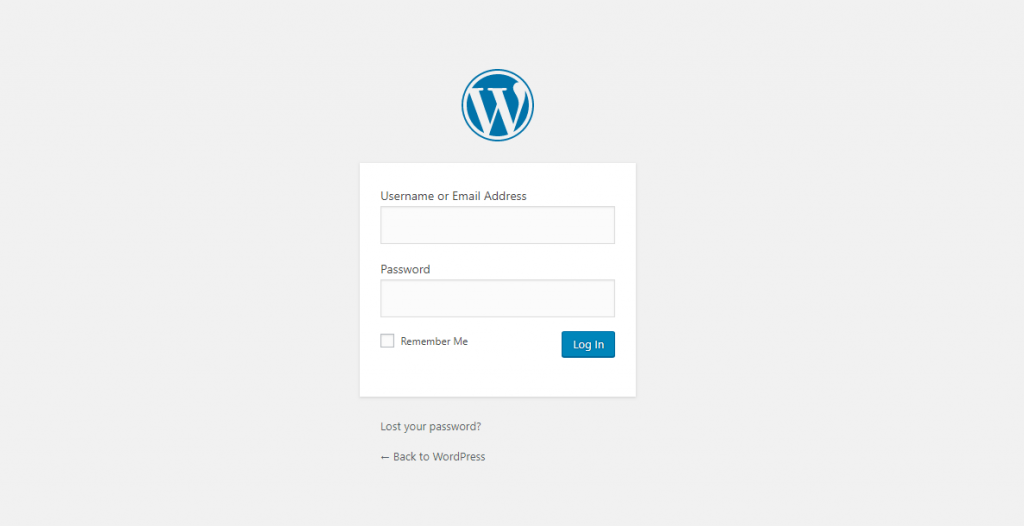
Si se le presenta una pantalla de inicio de sesión de WordPress, entonces podemos comenzar a solucionar el problema.
¿ Un mal complemento está causando la pantalla blanca de la muerte?
Presumiblemente en un pasado no muy lejano, su sitio web ESTABA funcionando bien. Esto significa que el problema normalmente se debe a un cambio reciente que ocurrió en su sitio web y 9 de cada 10 veces este cambio fue un complemento que se actualizó o un nuevo complemento que se acaba de instalar.
La forma más rápida de probar si la pantalla blanca de la muerte se debe a un problema de complemento es deshabilitarlos todos y luego verificar su sitio para ver si el problema se solucionó.
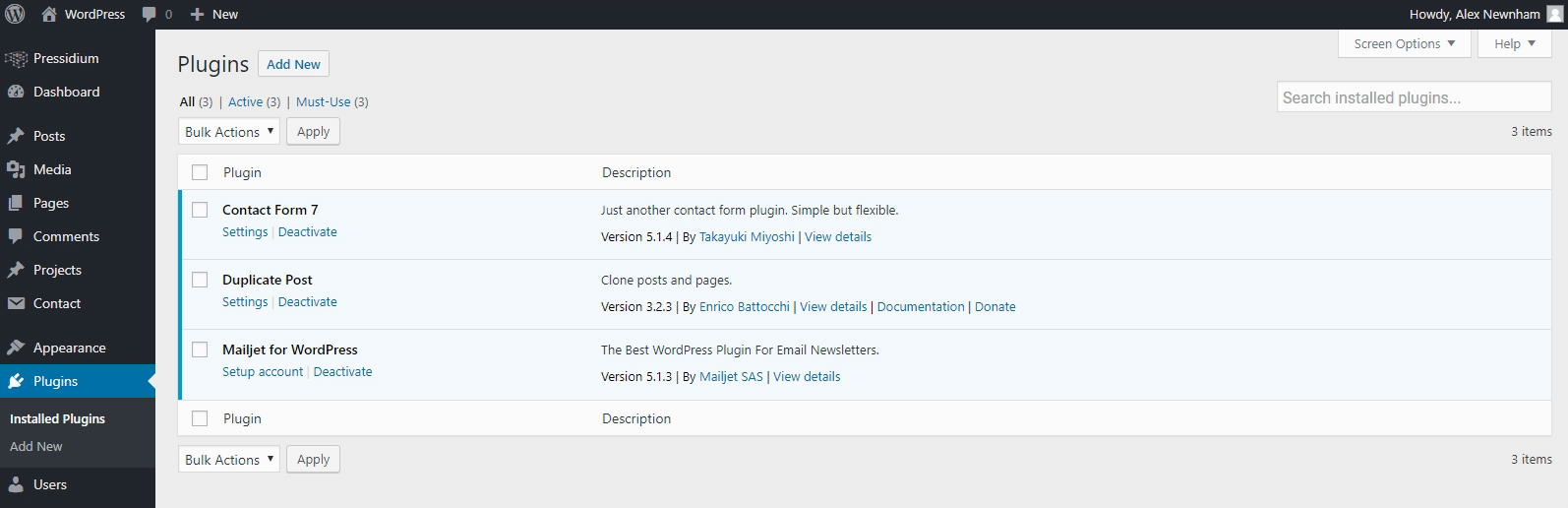
Su mejor opción es abrir una ventana de incógnito y revisar el sitio desde aquí para evitar problemas de almacenamiento en caché con su navegador normal.
Si la pantalla blanca de la muerte ha desaparecido y ha sido reemplazada por la gloriosa vista de su sitio web, ¡respire aliviado! Además, no se asuste si su sitio web se ve extraño después de hacer esto... si está utilizando un complemento de creación de páginas como Elementor o Visual Composer, su sitio parecerá que se ha vuelto loco con el diseño por todas partes. No se preocupe, tan pronto como se vuelva a habilitar el complemento del creador de páginas, su sitio volverá a verse normal.
Entonces, si la pantalla blanca de la muerte ha desaparecido, entonces sabes que el culpable es un complemento. ¡Solo tienes que averiguar cuál! Esto debería ser fácil (¡pero quizás un poco tedioso!). Simplemente habilite el primer complemento en la parte superior de su lista de complementos y luego actualice el sitio web en su ventana de incógnito. ¿Ha vuelto la pantalla blanca? De lo contrario, continúe con un complemento a la vez hasta que encuentre al culpable.
Una vez identificadas, sus opciones son:
- Deshazte del complemento y cámbialo por una alternativa
- Comuníquese con el autor del complemento y verifique si saben que hay un error y si se va a solucionar.
Una tercera opción es revertir su sitio web y usar una versión del complemento que funcionaba anteriormente. La viabilidad de esta opción depende de si tiene una copia de seguridad de su sitio antes de que comenzaran los problemas (Pressidium almacena 30 días de copias de seguridad continuas para su sitio para que usted elija) y si el error del complemento coincidió o no con un tema o WordPress. actualización del núcleo.
Si la incompatibilidad del complemento se debe a una actualización del tema o del núcleo, puede que no sea una buena idea usar la versión anterior, ya que podría exponerse a vulnerabilidades de seguridad. En última instancia, mantener un sitio web de WordPress desactualizado simplemente porque actualizarlo rompe su sitio no es una estrategia viable. Tendrás que arreglar el plugin o buscar otro.
Problemas con el tema de la pantalla blanca
De manera similar a los complementos, una actualización de tema podría ser la causa raíz de su pantalla blanca de miseria de muerte. Felicitaciones por ser un propietario diligente de un sitio web y mantener su tema actualizado, pero si instaló una nueva versión del tema (o incluso un tema completamente nuevo) y ahora tiene una pantalla blanca de muerte, entonces el tema es probable. culpable.
Para probar, dirígete a la pestaña Apariencias y luego haz clic en Temas. Es probable que tenga disponible un tema predeterminado de WordPress (si no, seleccione 'Agregar nuevo' y descárguelo desde aquí). Haga clic en el tema (2019 en este ejemplo) y luego seleccione 'Activar'.
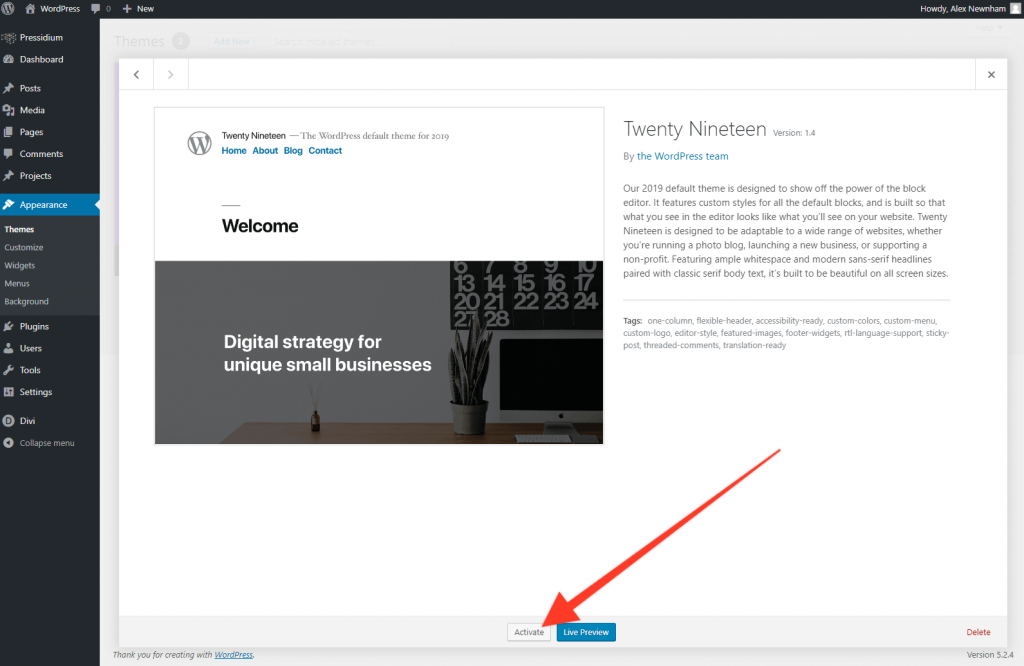
Regrese a su ventana de incógnito y actualice su sitio. Si se carga sin pantalla blanca, ¡bingo! Has identificado el problema como tu tema. Para resolver esto, deberá ponerse en contacto con el desarrollador del tema y ver si han identificado algún problema con la última versión de su producto. Tienes la opción de intentar instalar una versión anterior del tema pero, al igual que con los complementos, ten cuidado de no quedar atrapado de forma permanente con una versión antigua (y potencialmente insegura) de tu tema. Restaurar a una copia anterior (de trabajo) de su sitio le dará un respiro para solucionar el problema, ¡pero debe solucionar el problema!

Los servidores de ensayo de Pressidium ofrecen el campo de pruebas perfecto para implementar cambios y realizar pruebas. Cuando esté satisfecho de haber resuelto el problema, puede enviar actualizaciones a su sitio en vivo. Mientras tanto, sin embargo, ha funcionado como de costumbre en su sitio web en vivo sin interrupciones para sus usuarios.
Acceso a complementos y temas a través de SFTP
Si no puede acceder a su administrador de WordPress y todavía aparece una pantalla blanca de muerte cuando visita el área de administración de su sitio web (example.com/wp-admin), entonces deberá intentar deshabilitar tanto su tema como sus complementos a través de SFTP. Esto es fácil de hacer.
Primero descargue una solución FTP como Cyberduck, Filezilla o WinSCP. Configure esto y luego conéctese a sus servidores de alojamiento web utilizando las credenciales que proporcionan. Los clientes de Pressidium pueden averiguar cómo hacerlo aquí.
Deshabilitar complementos
Navegue a su carpeta de Complementos. Esto normalmente se encuentra en wp-content > plugins > . Haga clic derecho en el primer complemento de su lista y luego agregue la palabra 'antiguo' al final para que se vea así:
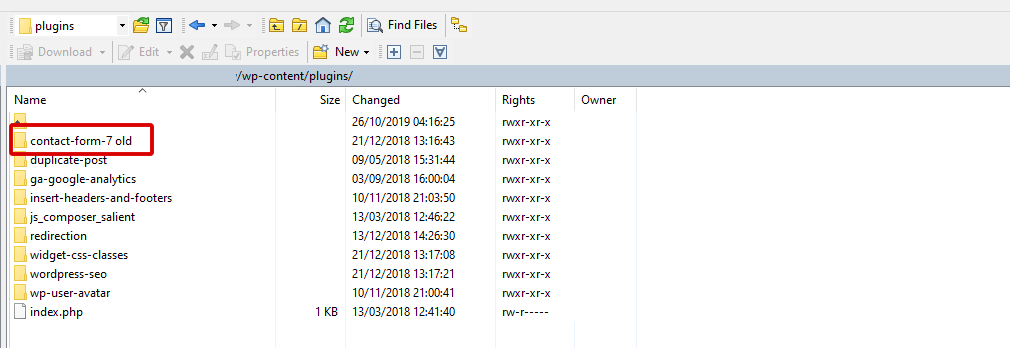
Lo que esto ha hecho es deshabilitar efectivamente el complemento. Ahora puede dirigirse a su navegador de incógnito y probar su sitio. ¿Se carga? ¿Se ha ido la pantalla blanca? Si es así, entonces ha encontrado su complemento problemático y ahora debería poder acceder a su sitio web a través de WP Admin. Si no, nombre el próximo complemento en su lista 'antiguo' y continúe probando.
Deshabilita tu tema
Puedes seguir un proceso muy similar para deshabilitar tu tema. Dirígete a wp-content > themes y abre este archivo. Verás tus temas en la lista. Cambie el archivo del tema principal a 'antiguo' y esto obligará a WordPress a usar el siguiente tema disponible. Pruebe su sitio y si la pantalla blanca de la muerte ha desaparecido, habrá encontrado al culpable.
Errores de sintaxis
Si ha estado investigando el código de su sitio web y luego obtuvo la pantalla blanca de la muerte, ¡probablemente se haya equivocado en algo! Nunca deja de sorprenderme cómo un solo carácter en el lugar equivocado es todo lo que se necesita para que su sitio web de WordPress arroje una pantalla blanca de muerte.
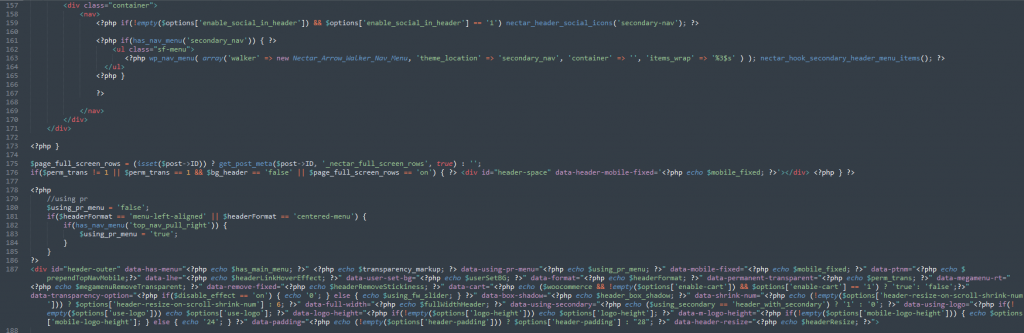
La primera pregunta que debe hacerse es ¿por qué estaba editando el código en un sitio web en vivo? Manos arriba, probablemente todos lo hayamos hecho en algún momento, pero es un gran no, no, y esta es la razón. Pressidium ofrece sitios de preparación en todos nuestros planes precisamente por esta razón. Puede clonar rápidamente su sitio para probar las actualizaciones antes de volver a implementarlo cuando esté seguro de que no ha cometido ningún error y que todo funciona bien.
En este caso tienes dos opciones:
- Vuelva a una versión anterior de su sitio web mediante una copia de seguridad.
- Averigua dónde cometiste el error en tu código y corrígelo.
Volver a una copia de seguridad anterior con Pressidium es rápido y fácil de hacer. Simplemente inicie sesión en su Tablero y luego navegue a Copias de seguridad. Seleccione una fecha y luego presione Solicitar restauración.
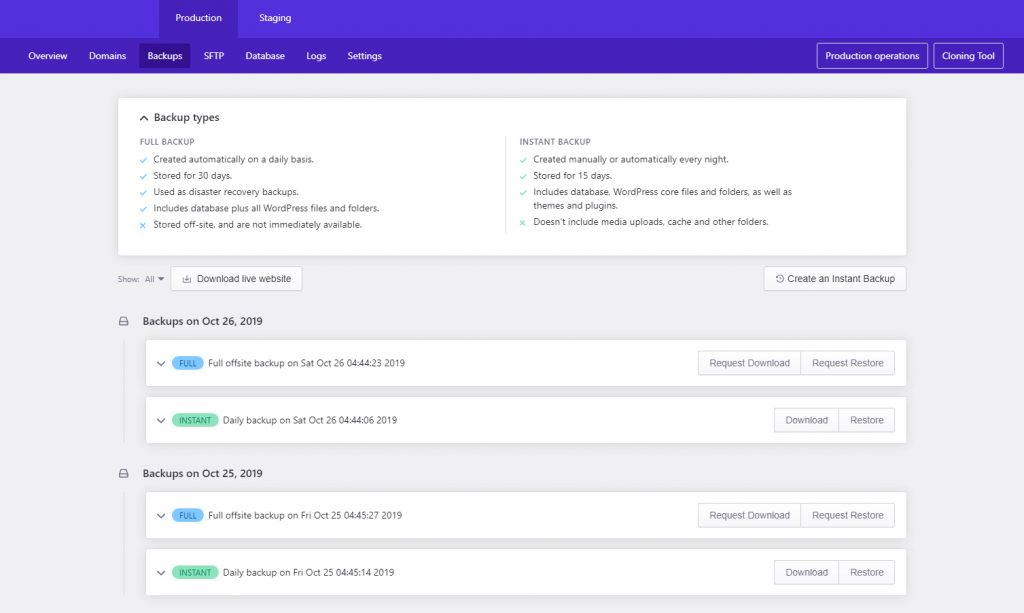
Depuración adicional de la pantalla blanca de la muerte
Si nada de lo anterior ha funcionado o desea profundizar un poco más en el problema, puede habilitar el modo de depuración de WordPress.
Para hacer esto, inicie su programa FTP nuevamente y busque el archivo llamado 'wp-config.php'. Busque una línea que contenga el texto 'define ('WP_DEBUG') y luego cambie 'falso' a 'verdadero'

Ahora actualice su sitio web y verá una variedad de mensajes de error en su pantalla blanca. Si está satisfecho con la codificación, esto podría brindarle la información que necesita para sumergirse y solucionar el problema.
Próximos pasos
Hay algunos otros problemas, como los límites de memoria, que podrían estar causando la pantalla blanca de la muerte. Debido a las variaciones en la forma en que su proveedor de alojamiento web asigna memoria para su sitio web, le recomendamos que se ponga en contacto con su equipo de soporte. Si desea intentar aumentar su memoria disponible, solo pregúnteles y deberían poder ayudarlo. Pregúnteles sobre el problema que está teniendo también. Algunos anfitriones serán útiles, otros no tanto.
Si el equipo de soporte de su host lo engaña, le sugerimos seriamente que considere migrar a un host de WordPress más útil y dedicado como Pressidium. Nuestros ingenieros de DevOps son expertos en WordPress y están encantados de ayudar a nuestros clientes a resolver problemas desafiantes como la pantalla blanca de la muerte. Nuestra fantástica función de copias de seguridad instantáneas y diarias también ayuda a resolver problemas como este rápidamente, lo que le da un gran impulso de confianza de que su sitio web está en buenas manos. Obtenga más información sobre la plataforma Pressidium aquí.
Esperamos que este artículo le haya ayudado a resolver el problema de la pantalla blanca de la muerte. Y si todavía tiene que intentar solucionar el problema, ¡mucha suerte!
